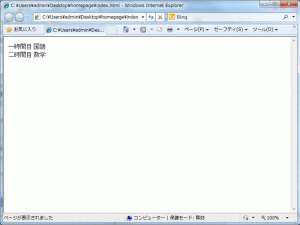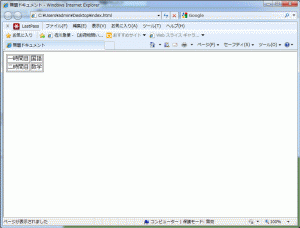表を作るには<table>タグを使います。
<table>と</table>の間に、行を作成する<tr></tr>を入力します。
さらにその中に<td></td>を入力し、セルを作ります。
基本的に、表に埋め込む文字や画像は<td>と</td>の間に入力します。
[表の基本構成]<!DOCTYPE HTML>
<html lang="ja">
<head>
<meta charset="utf-8">
<title>表の作成</title>
<!--[if lt IE 9]>
<script src="http://html5shiv.googlecode.com/svn/trunk/html5.js"></script>
<![endif]-->
</head>
<table>
<tr>
<td></td>
</tr>
</table>
覚えておきたいポイント
入力ミスに気をつけよう
<table><tr><td>が正しく入力されていないと、行やセルのレイアウトが崩れたり、何も表示されなくなったりします。
それぞれの位置関係には気をつけましょう。